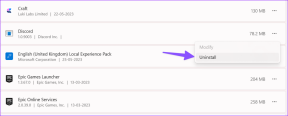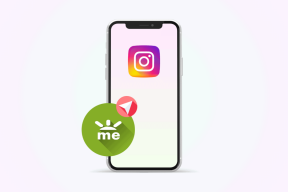როგორ გავასუფთავოთ დათვალიერების ისტორია ნებისმიერ ბრაუზერში
Miscellanea / / November 28, 2021
გაასუფთავეთ თქვენი კომპიუტერის დათვალიერების ისტორია კონფიდენციალურობისთვის: დათვალიერების ისტორია შეიძლება სასარგებლო იყოს იმ დროს, როდესაც გსურთ ეწვიოთ კონკრეტულ გვერდს, რომელსაც წარსულში ეწვიეთ, მაგრამ ზოგჯერ მას ასევე შეუძლია დაუთმოს თქვენი კონფიდენციალურობა, რადგან ნებისმიერს, ვისაც აქვს წვდომა თქვენს ლეპტოპზე, შეუძლია ნახოს მონახულებული გვერდები შენ. ყველა ბრაუზერი ინახავს წარსულში ნამყოფი ვებ გვერდების ჩამონათვალს, რომელსაც ისტორიას უწოდებენ. თუ სია განაგრძობს ზრდას, მაშინ შეიძლება შეგექმნათ პრობლემები თქვენს კომპიუტერთან, როგორიცაა ბრაუზერის შენელება ან შემთხვევითი გადატვირთვა და ა.შ., ამიტომ გირჩევთ, დროდადრო გაასუფთავოთ თქვენი დათვალიერების მონაცემები.

თქვენ შეგიძლიათ წაშალოთ ყველა შენახული მონაცემი, როგორიცაა ისტორია, ქუქი ფაილები, პაროლები და ა.შ. მხოლოდ ერთი დაწკაპუნებით ისე, რომ ვერავინ შეძლებს თქვენს კონფიდენციალურობას და ეს ასევე დაგეხმარებათ კომპიუტერის მუშაობის გაუმჯობესებაში. მაგრამ არსებობს მრავალი ბრაუზერი, როგორიცაა Google Chrome, Mozilla Firefox, Microsoft Edge, Safari და ა.შ. ასე რომ, დროის დაკარგვის გარეშე ვნახოთ
როგორ გავასუფთავოთ დათვალიერების ისტორია ნებისმიერ ბრაუზერში ქვემოთ ჩამოთვლილი სახელმძღვანელოს დახმარებით.შინაარსი
- როგორ გავასუფთავოთ დათვალიერების ისტორია ნებისმიერ ბრაუზერში
- Google Chrome Desktop-ის დათვალიერების ისტორიის წაშლა
- წაშალეთ Google Chrome-ის დათვალიერების ისტორია Android-ში ან iOS-ში
- წაშალეთ დათვალიერების ისტორია Safari ბრაუზერზე iOS-ზე
- წაშალეთ დათვალიერების ისტორია Mozilla Firefox-დან
- წაშალეთ დათვალიერების ისტორია Microsoft Edge-დან
- წაშალეთ დათვალიერების ისტორია Safari ბრაუზერიდან Mac-ზე
- წაშალეთ დათვალიერების ისტორია Internet Explorer-დან
როგორ გავასუფთავოთ დათვალიერების ისტორია ნებისმიერ ბრაუზერში
დავიწყოთ ყველა ბრაუზერში დათვალიერების ისტორიის სათითაოდ გასუფთავების მეთოდებით.
Google Chrome Desktop-ის დათვალიერების ისტორიის წაშლა
იმისათვის, რომ წაშალოთ დათვალიერების ისტორია გუგლ ქრომი, ჯერ უნდა გახსნათ Chrome და შემდეგ დააწკაპუნოთ სამი წერტილი (მენიუ) ზედა მარჯვენა კუთხიდან.
1.დააწკაპუნეთ სამი წერტილი და ნავიგაცია მენიუ> სხვა ინსტრუმენტები > დათვალიერების მონაცემების გასუფთავება.
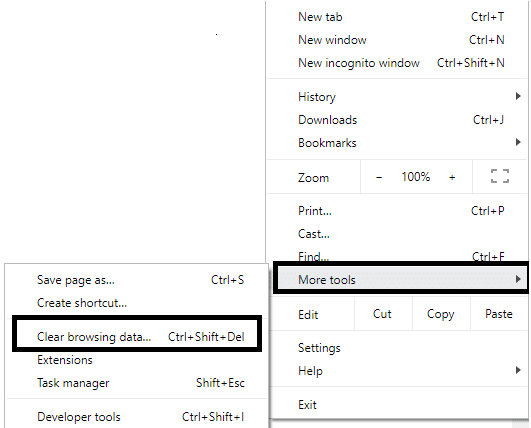
2. თქვენ უნდა გადაწყვიტოთ პერიოდი, რომლისთვისაც თქვენ წაშლით ისტორიის თარიღს. თუ გსურთ თავიდანვე წაშლა, უნდა აირჩიოთ დათვალიერების ისტორიის თავიდანვე წაშლის ვარიანტი.

Შენიშვნა: თქვენ ასევე შეგიძლიათ აირჩიოთ რამდენიმე სხვა ვარიანტი, როგორიცაა ბოლო საათი, ბოლო 24 საათი, ბოლო 7 დღე და ა.შ.
3.დააწკაპუნეთ მონაცემების გასუფთავება რომ დაიწყოთ დათვალიერების ისტორიის წაშლა დათვალიერების დაწყების მომენტიდან.
წაშალეთ Google Chrome-ის დათვალიერების ისტორია Android-ში ან iOS-ში
იმისათვის, რომ დაიწყოთ დათვალიერების ისტორიის წაშლის პროცესი Google Chrome Android-ზე და iOS მოწყობილობა, თქვენ უნდა დააჭიროთ პარამეტრები > კონფიდენციალურობა > დათვალიერების მონაცემების გასუფთავება.


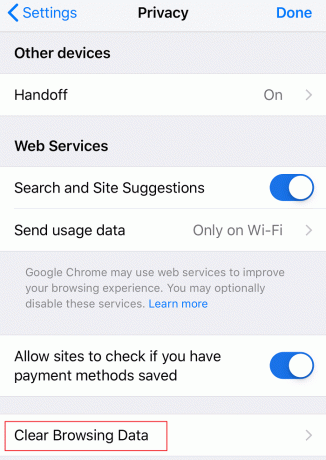

Android მოწყობილობაზე Google Chrome მოგცემთ შესაძლებლობას აირჩიოთ პერიოდი, რომლისთვისაც გსურთ წაშალოთ ისტორიის მონაცემები. თუ გსურთ თავიდანვე წაშალოთ ისტორია, უბრალოდ უნდა აირჩიოთ "დროის დასაწყისი” ყველა მონაცემის წასაშლელად. iPhone-ზე Chrome არ მოგცემთ შესაძლებლობას აირჩიოთ დათვალიერების ისტორიის დრო უფრო სწორად წაშლის თავიდანვე.
წაშალეთ დათვალიერების ისტორია Safari ბრაუზერზე iOS-ზე
თუ იყენებთ iOS მოწყობილობას და გსურთ წაშალოთ დათვალიერების ისტორია Safari Browser-იდან, უნდა გადახვიდეთ პარამეტრები განყოფილება თქვენს მოწყობილობაზე, შემდეგ გადადით Safari > ისტორიის და ვებსაიტის მონაცემების გასუფთავება. ახლა თქვენ უნდა დაადასტუროთ თქვენი არჩევანი და გააგრძელოთ შემდგომი.


ეს წაშლის ყველა ისტორიას, ქუქი-ფაილებს და თქვენი ბრაუზერის ქეშს.
წაშალეთ დათვალიერების ისტორია Mozilla Firefox-დან
კიდევ ერთი პოპულარული ბრაუზერი Mozilla Firefox რომელსაც უამრავი ადამიანი იყენებს ყოველდღიურად. თუ იყენებთ Mozilla Firefox-ს და გსურთ დათვალიერების ისტორიის გასუფთავება, მაშინ უნდა გახსნათ Firefox და მიჰყევით ქვემოთ მოცემულ ნაბიჯებს:
1. გახსენით Firefox და შემდეგ დააწკაპუნეთ სამი პარალელური ხაზი (მენიუ) და აირჩიეთ Პარამეტრები.

2.ახლა აირჩიეთ კონფიდენციალურობა და უსაფრთხოება მარცხენა მენიუდან და გადადით ქვემოთ ისტორიის განყოფილება.

შენიშვნა: თქვენ ასევე შეგიძლიათ პირდაპირ გადახვიდეთ ამ პარამეტრზე დაჭერით Ctrl + Shift + Delete Windows-ზე და Command + Shift + Delete Mac-ზე.
3.აქ დააწკაპუნეთ ისტორიის გასუფთავების ღილაკი და გაიხსნება ახალი ფანჯარა.
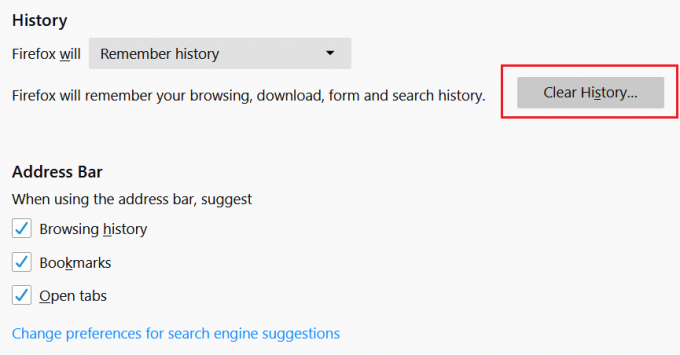
4.ახლა აირჩიეთ დროის დიაპაზონი რომლისთვისაც გსურთ ისტორიის გასუფთავება და დააწკაპუნეთ გასუფთავება ახლა.
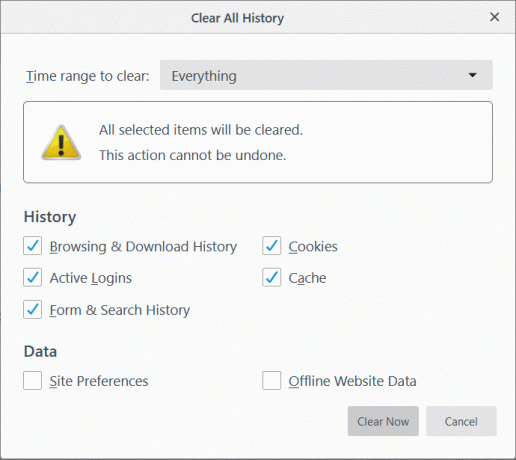
წაშალეთ დათვალიერების ისტორია Microsoft Edge-დან
Microsoft Edge არის კიდევ ერთი ბრაუზერი, რომელიც მოყვება წინასწარ დაინსტალირებული Windows ოპერაციული სისტემით. Microsoft Edge-ში დათვალიერების ისტორიის გასასუფთავებლად, თქვენ უნდა გახსნათ Edge და შემდეგ გადახვიდეთ მასზე მენიუ > პარამეტრები > დათვალიერების მონაცემების გასუფთავება.


აქ თქვენ უნდა აირჩიოთ ვარიანტები იმის შესახებ, თუ რისი წაშლა გსურთ და დააჭირეთ ღილაკს გასუფთავება. გარდა ამისა, შეგიძლიათ ჩართოთ მთელი ისტორიის წაშლის ფუნქცია ბრაუზერიდან გასვლისას.
წაშალეთ დათვალიერების ისტორია Safari ბრაუზერიდან Mac-ზე
თუ იყენებთ Safari ბრაუზერს Mac-ზე და გსურთ წაშალოთ დათვალიერების ისტორია, უნდა გადახვიდეთ აქ ისტორია > დააწკაპუნეთ ისტორიის გასუფთავებაზე. თქვენ შეგიძლიათ აირჩიოთ დროის მონაკვეთი, რომლითაც გსურთ მონაცემების წაშლა. ის წაშლის დათვალიერების ისტორიას, ქეშებს, ქუქი ფაილებს და სხვა დათვალიერებასთან დაკავშირებულ ფაილებს.

წაშალეთ დათვალიერების ისტორია Internet Explorer-დან
იმისათვის, რომ წაშალოთ დათვალიერების ისტორია Internet Explorer-დან, თქვენ უნდა დააჭიროთ მენიუ > უსაფრთხოება > დათვალიერების ისტორიის წაშლა. უფრო მეტიც, შეგიძლიათ დააჭიროთ Ctrl+Shift+Delete ღილაკი ამ ფანჯრის გასახსნელად.
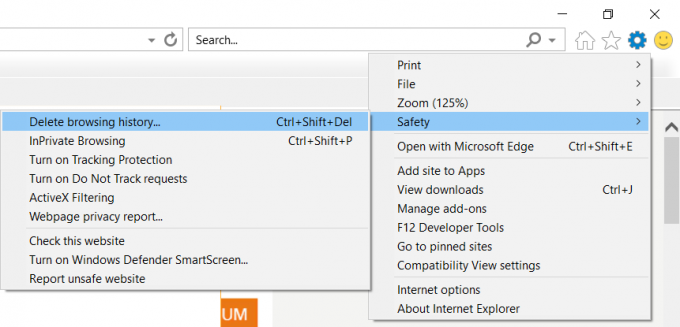

როგორც კი წაშლით დათვალიერების ისტორიას, ის შეინახავს ქუქი-ფაილებს და დროებით ფაილებს. თქვენ უნდა მოხსნათ მონიშვნა "შეინახეთ ფავორიტების ვებსაიტის მონაცემები” ვარიანტი, რათა დარწმუნდეთ, რომ Internet Explorer წაშლის ყველაფერს.
ზემოაღნიშნული ყველა მეთოდი დაგეხმარებათ წაშალოთ დათვალიერების ისტორია ყველა ტიპის ბრაუზერიდან. თუმცა, ყოველთვის, როცა არ გსურთ ბრაუზერმა შეინახოს თქვენი დათვალიერების ისტორია, ყოველთვის შეგიძლიათ გამოიყენოთ პირადი რეჟიმი ბრაუზერებში.
რეკომენდებულია:
- შეასწორეთ DLL, რომელიც არ არის ნაპოვნი ან დაკარგული თქვენს Windows კომპიუტერზე
- Windows 10 საათის დრო არასწორია? აი, როგორ გამოვასწოროთ ეს!
- განსხვავება Google Chrome-სა და Chromium-ს შორის?
- Windows 10-ში ჩარჩენილი ბეჭდვის სამუშაოს წაშლის 6 გზა
ვიმედოვნებ, რომ ეს სტატია სასარგებლო იყო და ახლა თქვენ შეგიძლიათ მარტივად დათვალიერების ისტორიის გასუფთავება ნებისმიერ ბრაუზერში, მაგრამ თუ თქვენ ჯერ კიდევ გაქვთ რაიმე შეკითხვები ამ გაკვეთილთან დაკავშირებით, მოგერიდებათ დაუსვათ ისინი კომენტარების განყოფილებაში.